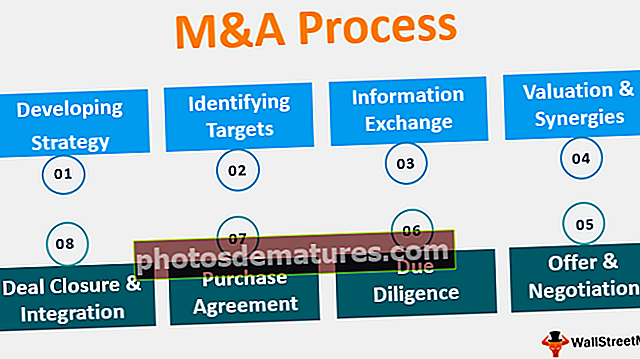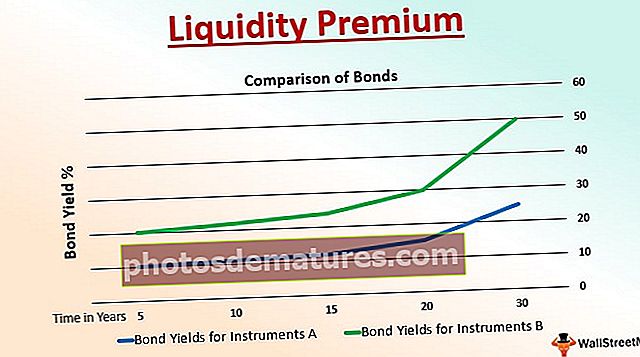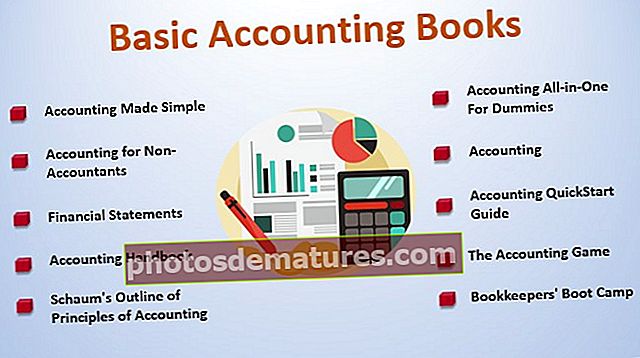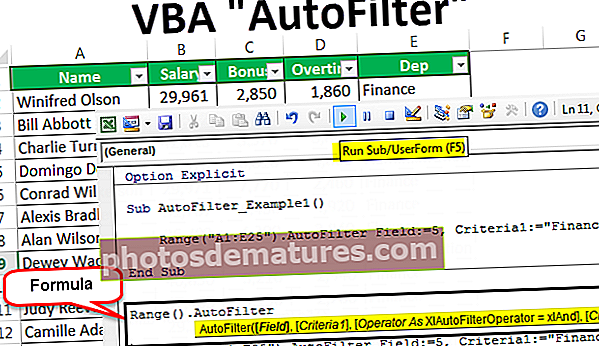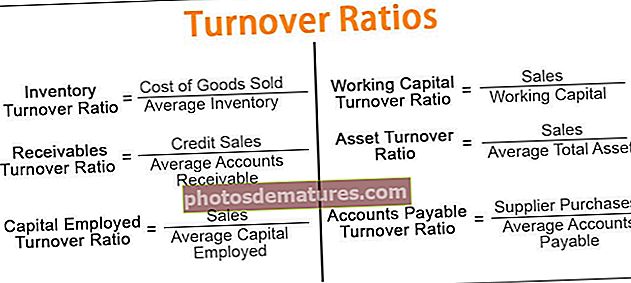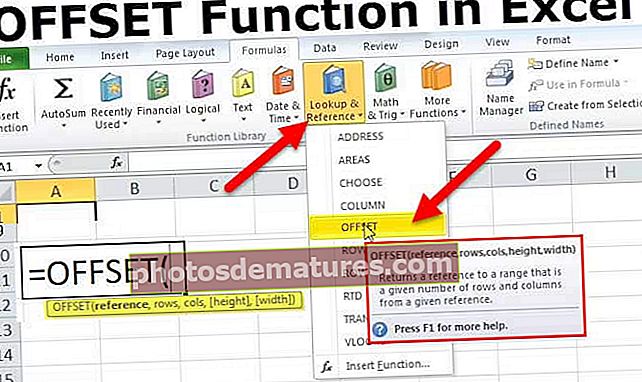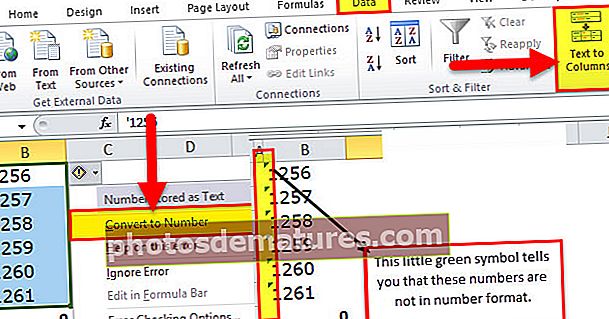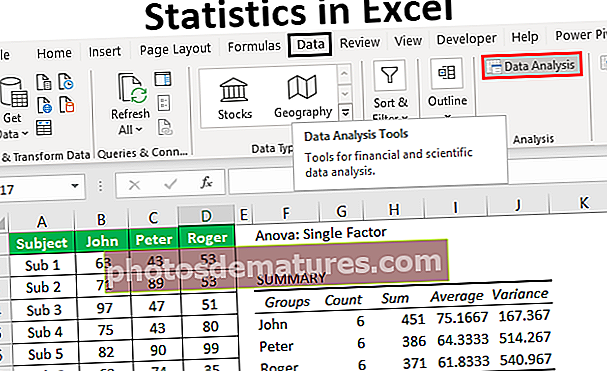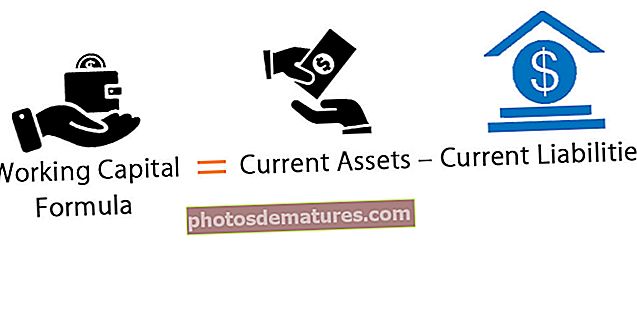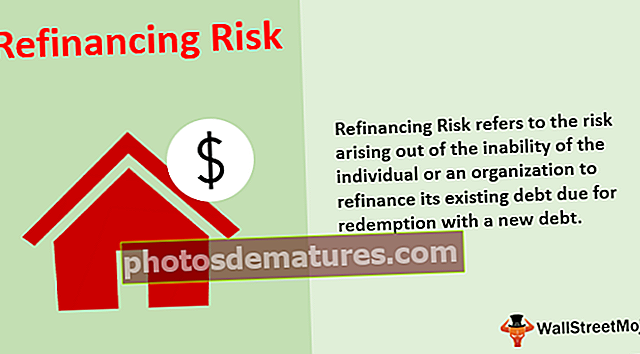Estadístiques a Excel | Com s'utilitzen les funcions estadístiques d'Excel?
Estadístiques d'Excel
Al món empresarial modern basat en dades, disposem d’un sofisticat programari dedicat a l’anàlisi estadística. Enmig de tots aquests programes Excel moderns i avançats tecnològicament no és una mala eina per fer l'anàlisi estadística de les dades. Podem fer tot tipus d’anàlisis estadístiques mitjançant Excel, però hauríeu de ser un usuari d’Excel avançat. En aquest article, us mostrarem alguns dels càlculs estadístics de nivell bàsic a nivell mitjà mitjançant Excel.
Com s'utilitzen les funcions estadístiques d'Excel?
Podeu descarregar aquesta plantilla d'Estadístiques Excel aquí: plantilla d'Estadístiques Excel# 1: cerqueu una venda mitjana al mes
La taxa mitjana o tendència mitjana és la que tenen en compte els decisors quan volen prendre decisions crucials i ràpides. Per tant, trobar la mitjana de vendes, costos i beneficis mensuals és la tasca habitual de tots.
Per exemple, consulteu les dades següents de les columnes del valor de les vendes mensuals, del cost i del valor dels beneficis a Excel.

Per tant, en trobar la mitjana mensual de tot l’any, podem trobar exactament quins són els números mensuals.
Mitjançant l'ús de la funció MITJANA podem trobar els valors mitjans de 12 mesos i es redueix fins a cada mes de mitjana.
- Obriu la funció MITJANA a la cel·la B14.

- Seleccioneu els valors de B2 a B13.

- El valor mitjà de les vendes és de

- Copieu i enganxeu també la cel·la B14 a les altres dues cel·les per obtenir el cost i el benefici mitjà. El valor mitjà del cost és de

- El valor mitjà del benefici és de

Així, de mitjana, el valor de venda mensual és de 25.563 USD, el valor de cost és de 24.550 USD i el valor del benefici és de 1.013 USD.
# 2: trobeu el total acumulatiu
Trobar el total acumulat és un altre conjunt de càlculs a les estadístiques Excel. El valor acumulatiu no és res més que sumar tots els números del mes anterior per trobar quin és el total actual del període.
- Per exemple, mireu els números de vendes següents a 6 mesos.

- Obriu la funció SUM a les cel·les C2.

- Seleccioneu la cel·la B2 i feu la referència de l'interval.

Des del rang de cel·les, feu la primera part de la referència B2 de cel·la com a referència absoluta prement la tecla F4.
- Tanqueu el claudàtor i premeu la tecla d'inici.

- Arrossegueu i deixeu anar la fórmula a sota d’una cel·la.

Ara tenim el total acumulat dels dos primers mesos, és a dir, al final dels dos primers mesos, els ingressos eren de 53.835 dòlars. Arrossegueu i deixeu anar la fórmula a altres cel·les restants.

A partir d’aquest acumulat, podem trobar en quin mes es va produir un augment menys dels ingressos.
# 3: cerca percentatge de participació
És possible que en dotze mesos obtingueu ingressos d’1 USD per Lakh, però potser en un mes heu d’haver assolit la majoria dels ingressos i trobar el percentatge del mes ens ajuda a trobar el percentatge del mes concret.
Per exemple, mireu les dades següents sobre els ingressos mensuals.

Per trobar el percentatge de participació primer, hem de trobar quin és el total total de 12 mesos, de manera que, aplicant la funció SUM a excel, busqueu el valor general de les vendes.

Per trobar el percentatge% de cada mes que es pot utilitzar la fórmula és la següent.
Percentatge percentual = Ingressos del mes actual / Ingressos globalsPer aplicar la fórmula com a B2 / B14.

El percentatge de quota del mes de gener és de

Copieu i enganxeu també la cel·la C2 a sota de les cel·les.

Apliqueu el format "Percentatge" per convertir el valor en valors percentuals.

Per tant, a partir del percentatge anterior de quota, podem identificar clarament que el mes "Juny" té la contribució més alta al valor global de les vendes, és a dir, l'11,33% i el mes "maig" té la contribució més baixa al valor global de les vendes, és a dir, el 5,35%.

# 4: Prova ANOVA
L’anàlisi de la variant (ANOVA) és l’eina estadística en excel que s’utilitza per trobar la millor alternativa disponible del lot. Per exemple, si esteu introduint quatre tipus diferents d’aliments al mercat i heu donat una mostra de cada menjar per obtenir l’opinió del públic i de la puntuació d’opinió donada pel públic mitjançant la prova ANOVA, podem tria el millor del lot.
ANOVA és una eina d’anàlisi de dades disponible per excel·lir a la pestanya DADES. Per defecte, no està disponible. Cal que l'activeu.

A continuació es mostren les puntuacions de tres estudiants de 6 assignatures diferents.

Feu clic a l'opció "Anàlisi de dades" a la secció "Dades" , s'obrirà a continuació "Anàlisi de dades" fitxa.

Desplaceu-vos cap amunt i trieu "Anova: factor únic".

Trieu "Rang d'entrada" com a B1 a D7 i marqueu les etiquetes de la primera fila.

Seleccioneu el rang de sortida com a qualsevol de les cel·les del mateix full de treball.

Tindrem una anàlisi “ANOVA” preparada.

Coses que cal recordar
- Totes les anàlisis estadístiques bàsiques i intermèdies possibles a excel.
- Tenim fórmules sota la categoria de fórmules “estadístiques”.
- Si sou d’origen estadístic, és fàcil fer algunes de les anàlisis estadístiques més elegants i importants, com ara “TTEST, ZTEST i estadístiques descriptives”, etc.